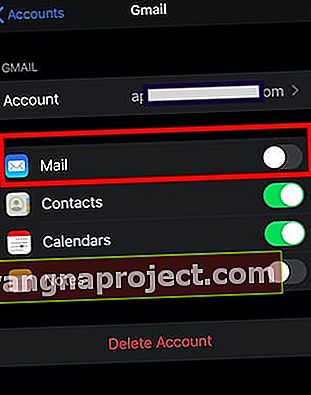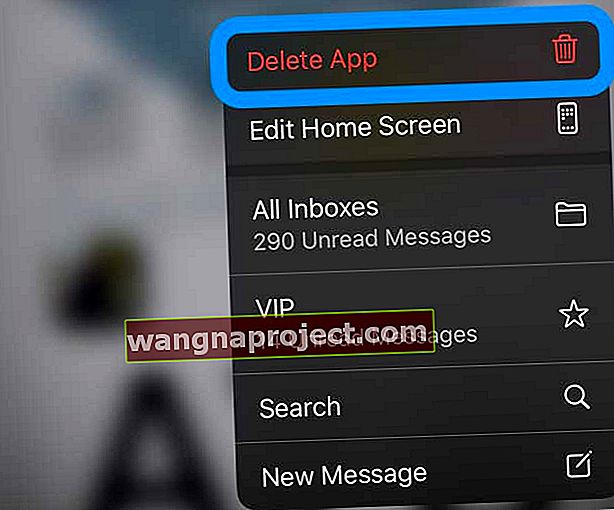Nekoliko je korisnika otkrilo da njihova aplikacija Mail ne osvježava e-poštu nakon ažuriranja na iOS 13.2 na iPhoneu. Spremnici se sporo osvježavaju i prikazuju nove e-adrese. Neki korisnici još uvijek izvještavaju da su vidjeli prazne ulazne sandučiće s porukom na dnu koja pokazuje da se poštanski sandučić ažurira.
Čini se da se u trenutnom ažuriranju neke programske pogreške prijavljene u prethodnoj verziji iOS-a 13 nisu rješavale sustavno.
Ažuriranje - 18.11.2019
Najnovije ažuriranje iOS 13.2.3 i iPadOS 13.2.3 riješilo je mnoštvo problema vezanih uz poštu, uključujući značajke pretraživanja i osvježavanje. Prije nego što nastavite s člankom, predlažemo da svoj iPhone ili iPad ažurirate na najnoviju verziju.
Appleov ažurirani iOS 13.2.2, objavljen ovog tjedna, popravlja neke probleme s upravljanjem RAM-om koji su mogli biti iza nekih problema s osvježavanjem. Ako niste ažurirali, ažurirajte svoj iPhone na iOS 13.2.2. i testirajte aplikaciju Mail.
Prisilno ponovno pokrenite iPhone
Prije pokušaja rješavanja problema s aplikacijom Mail, pokušajte izvršiti prisilno ponovno pokretanje iPhonea i provjerite rješava li probleme s poštom. Ponekad prisilno ponovno pokretanje pomaže kod brojnih problema koji se pojave nakon ažuriranja iOS-a.
Ako vam jednostavno prisilno ponovno pokretanje nije pomoglo u rješavanju problema s poštom, nastavite.
Pošta se ne osvježava nakon ažuriranja iOS-a
Evo nekoliko potencijalnih zaobilaznih rješenja i popravaka koji bi vam mogli pomoći u osvježavanju pošte i drugim povezanim problemima na iOS-u 13. Provjerite je li vaš iPhone u načinu rada s niskom potrošnjom jer to može uzrokovati probleme s osvježavanjem e-pošte.
Slijedite svaki od dolje navedenih koraka:
- Zatvorite aplikaciju Mail na iPhoneu
- Otvorite aplikaciju Postavke i dodirnite Lozinke i računi
- U odjeljku Računi dodirnite račun i isključite Mail
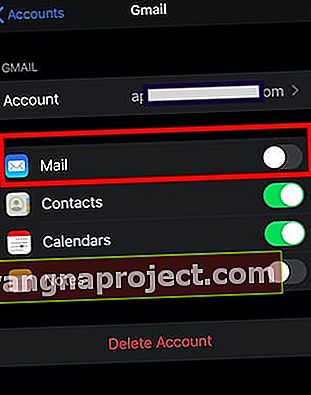
- Otvorite aplikaciju Mail
- Vratite se na Postavke> Lozinke i računi > Računi
- Ponovno omogućite aplikaciju Mail
Sada se vratite na svoj račun e-pošte u aplikaciji Mail i provjerite osvježava li se pristigla pošta pravilno.
Drugo mjesto koje treba istražiti prilikom razmatranja problema s aplikacijom Mail su postavke osvježavanja.
- Otvorite aplikaciju Postavke
- Dodirnite Lozinke i računi
- Pomaknite se prema dolje do Dohvati nove podatke (nalazi se na dnu glavnog izbornika)

- I dodirnite Dohvati nove podatke

- Pomaknite se prema dolje i nekoliko puta prebacite s Automatski na ručno
- Promijenite ga u Automatski ili "Svakih 15 minuta" i pokušajte
Provjerite je li učestalost osvježavanja bolja za vaše poštanske sandučiće povezane s vašim računima. Na ovom zaslonu postavki odaberite "Push" na vrhu da biste vidjeli ima li razlike.
Drugi način rješavanja problema povezanih s poštom na vašim iOS uređajima je brisanje računa pošte, ponovno pokretanje iPhonea i ponovno dodavanje računa. Možete slijediti ovaj Appleov dokument za podršku i pronaći korake na dnu članka.
Mnogi su korisnici postigli određeni uspjeh sa svojim Gmail i Yahoo računima brisanjem i ponovnim dodavanjem svojih računa.
Izbrišite aplikaciju Mail i ponovo je instalirajte!
Ako imate iOS 12, iOS 13 ili iPadOS 13, možete izbrisati (i zatim ponovo instalirati) aplikaciju Mail sa svog uređaja!
Brisanje i ponovna instalacija aplikacije Mail često rješava ove vrste problema. Pa probajte!
Kako izbrisati aplikaciju Mail s uređaja
- Na iOS ili iPadOS uređaju dodirnite i zadržite aplikaciju
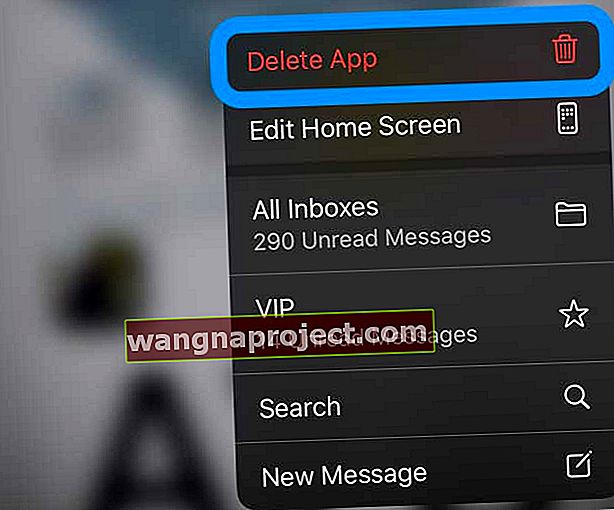
- Odaberite Izbriši aplikaciju na izborniku Brze radnje
- Za ranije verzije iPadOS-a i iOS-a 13 dodirnite Uredi početni zaslon ili Preuredite aplikacije
- Dodirnite x u gornjem lijevom kutu da biste izbrisali aplikaciju Mail
- Dodirnite Izbriši
- Potvrdite da želite izbrisati aplikaciju Mail

- Za model iPhone X ili noviji dodirnite Gotovo. Na iPhoneu 8 ili starijem modelu pritisnite gumb Početna
Ponovo instalirajte i ponovo povežite aplikaciju Mail
- Otvorite App Store
- Potražite poštu
- Dodirnite ikonu oblaka da biste je instalirali
- Jednom instalirani, ponovo omogućite račune e-pošte jedan po jedan u Postavkama> Lozinke i računi
Problemi s obavijestima o pošti sa iOS 13 / iOS 13.2
Ostali prijavljeni problemi s poštom odnose se na to kako se obavijesti ne brišu čak i nakon čitanja pošte. Nismo sigurni što je uzrok tome ni u iOS-u 13.2, ali ako imate problema, isprobajte ovo.
Kada otvorite e-poštu i pomaknete se na dno e-pošte. Povucite prst prema dolje kao da se pomičete prema pošti. Kada to učinite, iz nekog razloga sustav ga označi kao "Pročitano", a obavijest nestaje. Ta bi plava točka pored e-pošte trebala nestati pokazujući da je pošta pročitana.
Neki korisnici otkrivaju da na zaključanom zaslonu ne mogu vidjeti obavijesti e-poštom. Ako vidite problem povezan s obavijestima, provjerite postavke obavijesti e-poštom.
Započnite s Postavke -> Obavijest -> Pošta -> odaberite račun e-pošte> provjerite jesu li odabrana željena upozorenja, a na dnu odaberite Prikaži preglede i promijenite ga u skladu s tim. Učinite to za svaki svoj račun pošte i provjerite prikazuju li se obavijesti ispravno.
Ako se i dalje i dalje suočavate s problemima, najbolje je da koristite nezavisnu aplikaciju za poštu, poput Sparka ili Outlook, dok se ti problemi ne riješe u sljedećem ažuriranju iOS-a. Također možete pokušati koristiti aplikaciju Gmail ako koristite Gmail račun s aplikacijom Mail na iPhoneu sa sustavom iOS 13.
Obavijestite nas ako imate pitanja ili savjete koje biste željeli podijeliti s vama.